Ya sea que esté creando un video para uso profesional o personal, es muy probable que se encuentre buscando una buena herramienta para fusionar diferentes archivos. Combinar varios videos puede parecer una tarea tediosa, pero en realidad no lo es. Con las herramientas adecuadas, solo podría llevarle unos 5 minutos. Dicho esto, le mostraremos cómo fusionar videos en uno en línea en pasos simples.
Pero antes de eso, aquí hay una definición rápida de la combinación de videos.
¿Qué es la combinación de videos?
Video Merge es el proceso de combinar o unir varios archivos de video en un solo archivo de video. La herramienta o el software que hace este trabajo debe admitir varios formatos de video con un tamaño de cuadro similar, una velocidad de audio o una velocidad de cuadro diferente.
Ya sean solo dos archivos de video o una gran cantidad de ellos, Typito le permite combinar o fusionar clips de video en unos minutos.
Para brindarle una descripción general rápida, Typito es una herramienta basada en web fácil de usar, de arrastrar y soltar que lo ayuda a crear videos atractivos con diferentes formatos de video, tipografía e imágenes hermosas. Es más como Canva pero exclusivamente para videos.
Entonces, comencemos.
Cómo combinar videos en uno en línea
Con Typito, aprender a combinar varios videos en uno en línea es pan comido. Los pasos son fáciles de seguir y se describen claramente a continuación.
Paso 1:Iniciar sesión y crear un nuevo proyecto
- Vaya a Typito.com e inicie sesión en su cuenta. Si aún no se ha registrado, simplemente regístrese gratis.
- Haga clic en Nuevo proyecto botón.
- Luego, serás redirigido para elegir la relación de aspecto de tu video. Elija uno de los formatos de video y haga clic en Crear (aparece cuando se pasa el cursor por encima).
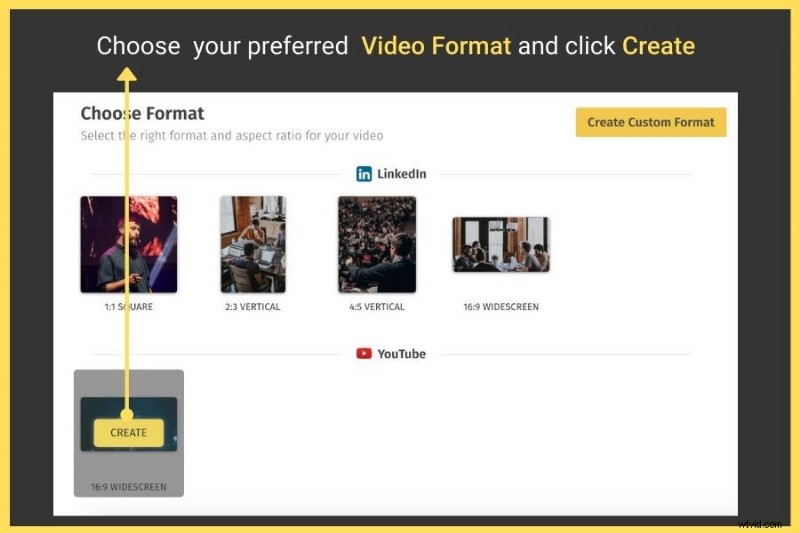
Paso 2:Elija videos de la galería o cárguelos desde su computadora
Una vez que seleccione el formato de video, Typito le ofrece dos opciones para agregar los archivos de video.
- Subir: Le permite cargar videos o imágenes desde su computadora
- Medios de stock: Le permite elegir videos o imágenes de la biblioteca de material de archivo integrada
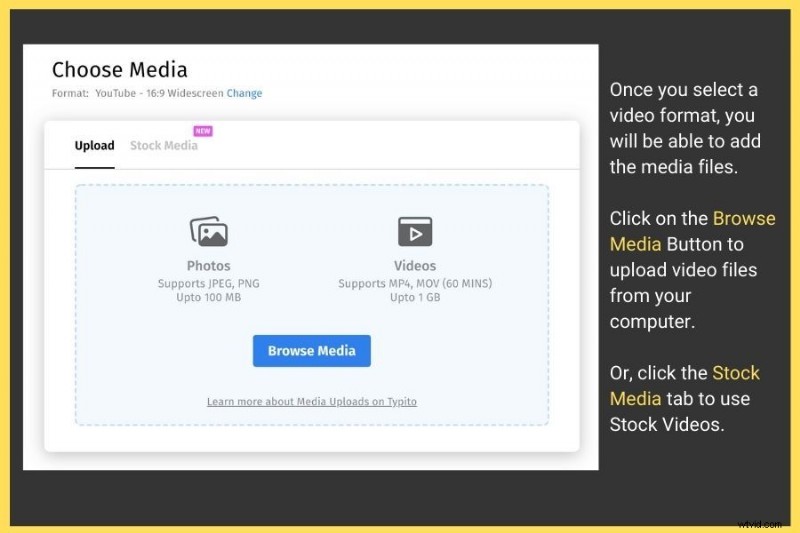
Según el tamaño de los videos que cargue o elija, el proceso puede demorar unos segundos o un par de minutos. Una vez cargado, haz clic en Crear proyecto botón.
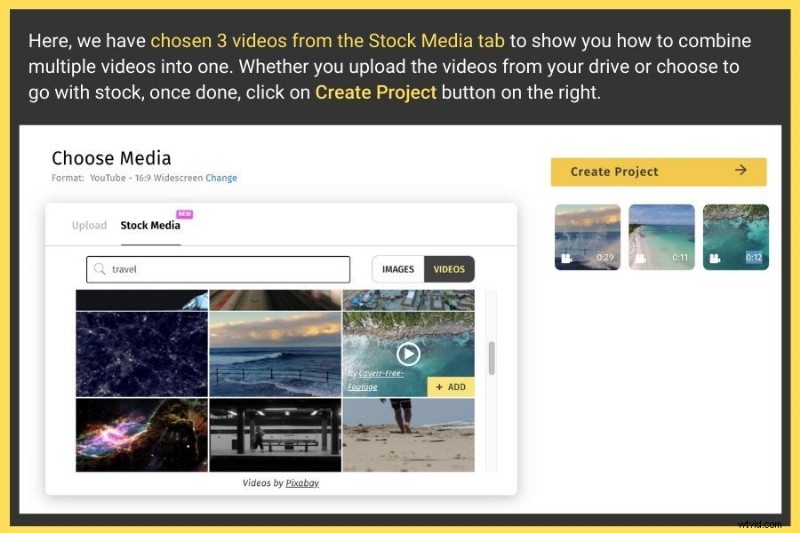
Paso 3:Juega con diferentes funciones en el video fusionado
La belleza de Typito es que, una vez que subes los videos en la secuencia que quieres que estén y haces clic en crear proyecto botón, simplemente aparecen en secuencia en la línea de tiempo automáticamente.
Aún podrá mover los clips individuales. El tablero es completo, con todo el proyecto de video en la pantalla. Los videos subidos aparecerán uno tras otro, cada uno dividido automáticamente junto con la línea de tiempo resaltada en la parte inferior.

- Texto: Le brinda una lista de plantillas de texto animadas integradas que puede usar en su video.
- Imágenes: Le permite cargar imágenes, agregar íconos y formas.
- Audio: Le permite agregar archivos de música o cargar uno desde una biblioteca de música.
- Medios: Muestra todos los videos o imágenes que se suben al área de trabajo. Puedes agregar más videos en caso de que te hayas perdido alguno anteriormente.
- Títulos: Incluye una lista de plantillas integradas para ayudarlo a agregar subtítulos a su video.
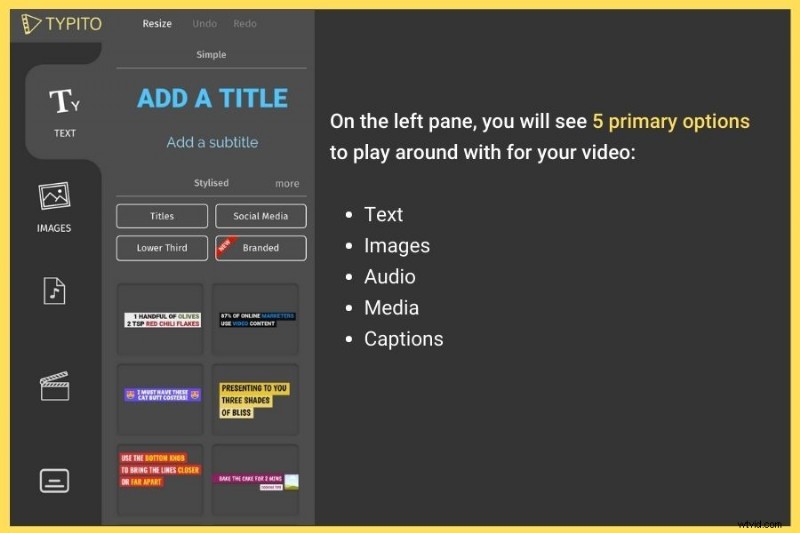
Paso 4:divide o enfoca cualquier parte del video
Además de ayudarlo a fusionar varios videos en uno automáticamente, Typito también le permite hacer un par de otras cosas, que incluyen Dividir, Acercar, y Eliminar .
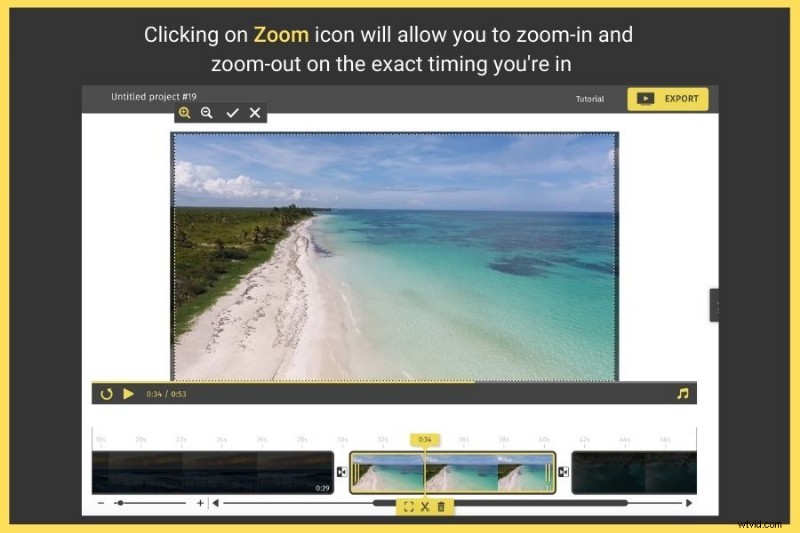
Use la línea de tiempo del video para elegir un punto específico en el videoclip. Simplemente haga clic en el momento específico en el que desea ajustar la parte del video y verá tres pequeños íconos que indican:
- Acercar: Le permite acercar y alejar un clip de video específico para recortar un video.
- Dividir: Le permite dividir una parte específica del video en clips separados.
- Eliminar: Le permite eliminar un videoclip seleccionado.
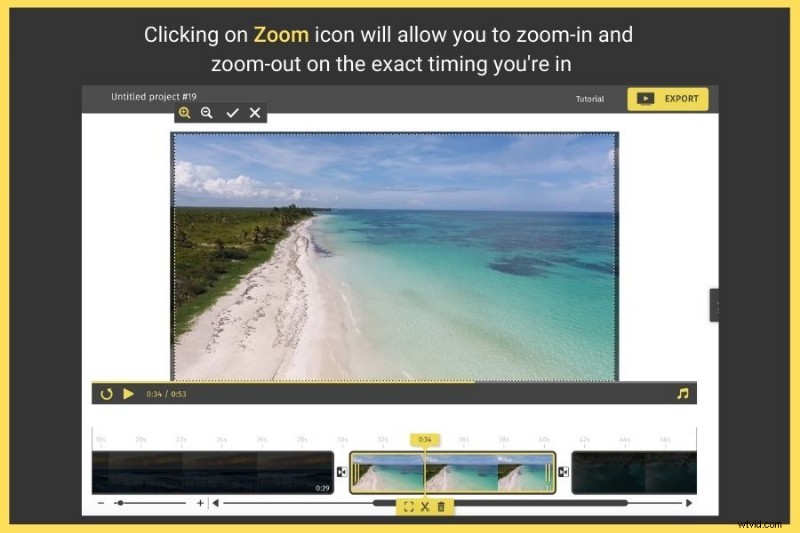
Paso 5:exporta tu video combinado
Después de realizar algunas ediciones y fusionar todos sus videos en uno, es hora de exportarlo. Simplemente haga clic en Exportar botón en la esquina superior derecha.
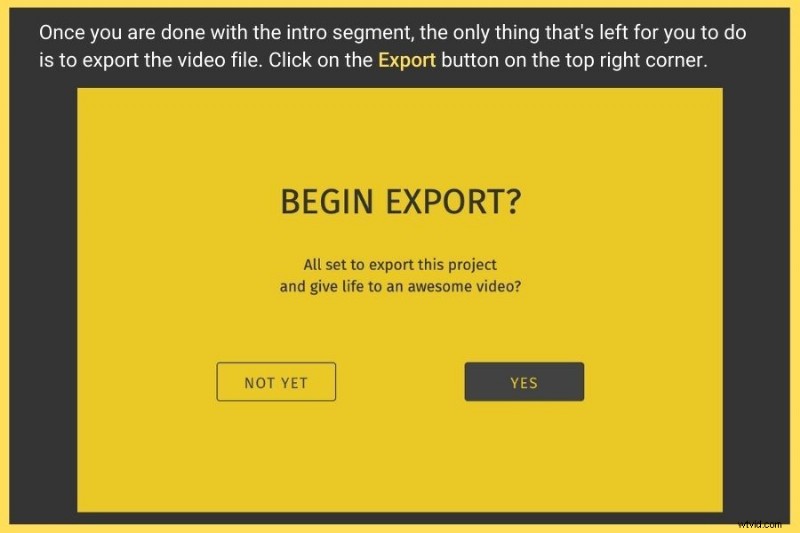
Basado en el tamaño completo del video, el proceso de exportación tomará de unos pocos segundos a minutos.
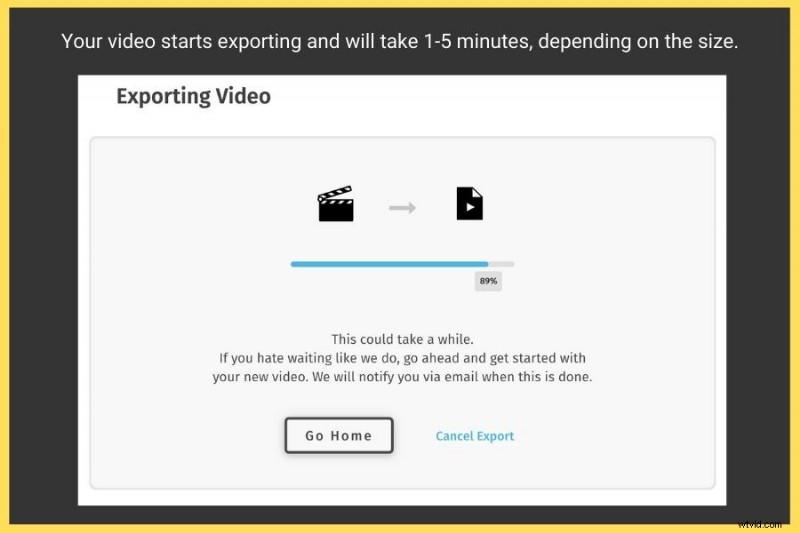
Una vez que se completa el proceso de exportación, su video está listo para ser:
- Compartido como enlace públicamente
- Descargado y guardado en su computadora
- Publicado en tu canal de YouTube
- Publicado en Facebook
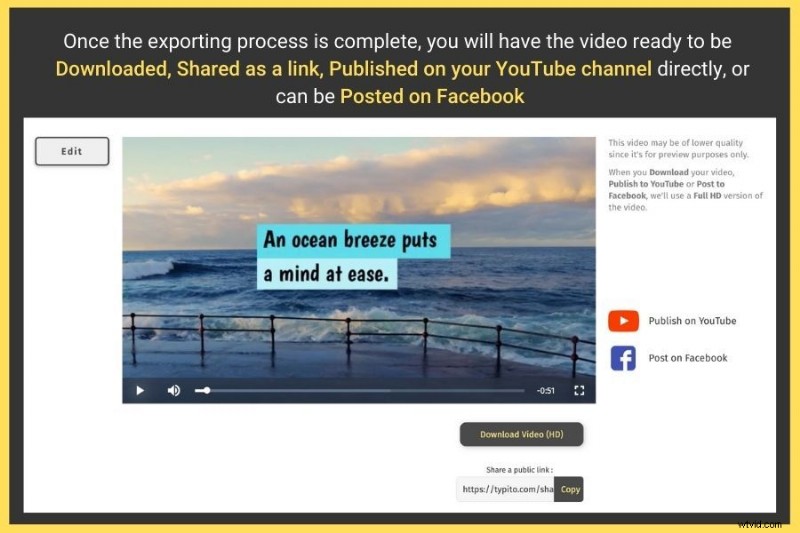
Typito te permite hacer muchas cosas cuando se trata de diseñar videos. ¡Desde crear videos para diferentes plataformas de redes sociales hasta optimizarlos y embellecerlos, Typito te permite diseñar videos a una velocidad vertiginosa!
Consejos para agregar transiciones entre videoclips
Casi todos los videos que se crean hoy en día, ya sea un comercial publicitario de dos minutos o una producción de gran presupuesto, generalmente se componen de varias tomas individuales combinadas y editadas para obtener el resultado final.
Aunque hay excepciones. Por ejemplo, videos musicales. A menudo se filman en una toma larga única y continua. Pero la mayoría de las veces, los editores de video encuentran varias formas de unir una toma con otra para hacer avanzar la historia y guiar a los espectadores de una escena a la siguiente. Las transiciones y los cortes ayudan a lograrlo.
Si bien puede ser tentador usar múltiples efectos de transición en un video, recuerde, "menos es más". Aquí hay un par de consejos importantes para asegurarse de usar las transiciones de video de manera inteligente.
- Mantenga la coherencia con las transiciones: Demasiados cocineros echan a perder el caldo y eso es exactamente lo que sucede cuando intentas usar múltiples efectos de transición para las escenas. Así que asegúrate de mantener la coherencia a lo largo del video o, de lo contrario, podría parecer un trabajo de aficionado.
- Mantén las transiciones sutiles: A menos que busque un efecto particular, es mejor aplicar las transiciones con moderación. Las transiciones se usan solo cuando cumplen el propósito de contar una historia.
- Comprenda el significado de cada tipo de transición: Puedes divertirte usando diferentes estilos de transición, pero también entender lo que simboliza cada transición para que la uses apropiadamente.
Para cualquier creador de videos, la transición es una característica valiosa, ya que ayuda con estos tres factores:
- Mueve la historia de una escena a otra
- Transmitir el tono o estado de ánimo a los espectadores
- Prepara el escenario para las próximas escenas
Cada transición tiene un significado, por lo que debe utilizarse con cuidado y siempre servir a la historia.
Tipos de transiciones para usar en un video
Aquí hay una descripción general rápida de varios estilos de transiciones de efectos que puede aplicar en un video:
1. Aparición o desaparición gradual
“Difuminado” se aplica cuando desea que la escena cambie gradualmente a un color, que es blanco o negro. Mientras que los fundidos de entrada se aplican al principio de una escena o película, los fundidos de salida se producen al final.
- El tipo más común es el “fundido a negro” transición, que es bastante dramática y a menudo significa que ha terminado o ha transcurrido. Se usa cuando desea mover una escena emocional o dramática a otra escena.
- Por otro lado, el “desvanecimiento a blanco” la transición se utiliza para crear una sensación de esperanza o ambigüedad.
2. Disolver o Fundido cruzado
Un efecto de "disolver" superpone dos escenas o tomas, lo que le ayuda a pasar gradualmente de una a la siguiente. La transición de "disolver" ayuda a mostrar a los espectadores que dos escenas o narraciones están vinculadas. Generalmente se usa al "final de una escena" o al "comienzo de la siguiente escena".
- Puedes usar fundido cruzado para mostrar el paso del tiempo o para cambiar de un lugar a otro . Los editores de video también usan "disoluciones rápidas" para mostrar las escenas que ocurren después de unos minutos u horas. Una disolución prolongada, por otro lado, puede simbolizar una duración prolongada de meses o años entre dos escenas.
- Una de las formas avanzadas de "disolver" se llama "disolver coincidencia ”, un efecto de transición donde los objetos de forma similar se disolverán entre sí. Por ejemplo, un balón de fútbol que se desvanece lentamente hasta convertirse en una luna pero garantiza que ambos coincidan en términos de posición y tamaño en la pantalla.
3. Limpiar
Wipe es un efecto de transición que se usa cuando una escena se mueve de un lado del marco a otro, reemplazando la escena anterior. Mientras que "desvanecer" denota finalización, "borrar" muestra que una acción no se ha resuelto.
- Los efectos de borrado pueden ayudarlo a mostrar la transición entre las historias (especialmente las que tienen lugar en varios lugares) con facilidad.
- Las transiciones de borrado también ayudan a establecer un conflicto o tensión. Un buen ejemplo de transición de "toallitas" es la trilogía original de Star Wars.
4. Sartén Batidora
Las transiciones de paneo rápido se usan cuando la cámara hace un paneo rápido para crear un bonito efecto de desenfoque entre dos escenas. Aunque es similar a limpiar, es mucho más rápido. Este tipo de transición se usa durante los efectos cómicos o para transmitir una acción de ritmo rápido. Las transiciones de whip pan pueden generar energía adicional en una escena, sirviendo al simple propósito de generar impulso para una historia.
- Whip pan (o swish pan) se mueve lo suficientemente rápido como para desenfocar las imágenes y puede hacer una transición a través del espacio y el tiempo. Tiene la capacidad de simular objetos que se mueven rápidamente sin problemas.
- Aunque las tomas panorámicas se basan en los efectos generales de la direccionalidad y los movimientos borrosos, comprender los resultados deseados te ayudará a crear las transiciones panorámicas correctas para tu video.
Importancia de editar tu video
Hay múltiples factores que intervienen en la creación de un video perfecto. Desde poseer una gran cámara hasta tener un guión excelente, agregar música, efectos de fondo y dirección, existen múltiples aspectos que ayudan a que un video sea exitoso.
Uno de los procesos más cruciales en los que todo se une para formar una historia coherente es, sin duda, durante el proceso de "edición".
La edición de video es más una forma de arte, ya que requiere atención a los detalles. Al combinar las habilidades técnicas con la artesanía y la creatividad, las elecciones que hace un editor pueden dejar un gran impacto en:
- La tonalidad general del video
- Emociones que los creadores desean evocar
- Tiempo y ritmo del video
- Transformación del producto cohesivo
La edición es donde el metraje que grabas se convierte en una buena historia. Revisa el guión y comprende lo que intentas transmitir con tu video.
La edición le ayuda a recortar la información en un mensaje preciso. Ahora, esto podría hacerse cortando algunos clips o fusionando clips de ese metraje en el medio.
Aquí hay 3 razones clave por las que la edición de video es una de las fases más importantes:
1. Le ayuda a revisar su audio y material de archivo
El proceso de edición de video te permite revisar cada pequeña pieza que filmaste. Cuando filmas, tiendes a pasar por alto algunas tomas y eso es comprensible por el hecho de lo rápido que es un rodaje.
Sin embargo, la fase de edición de video le permite revisar el contenido detenidamente y formularlo de manera que se reúna.
2. Ayuda a que tu video sea perfecto para tu audiencia
Lo creas o no, la edición es la etapa en la que realmente puedes hacer o deshacer el video. Además, esta es la etapa en la que todo su contenido se une de manera expresiva y reúne clips dispares en una buena historia cohesiva.
Curiosamente, puede haber un par de tomas a las que nunca habrías prestado atención, pero que en realidad crean magia en la sala de edición. Además, esta es la fase en la que tomas decisiones sobre el color, las transiciones, los efectos visuales, etc. para tu video.
3. Te ayuda a tomar decisiones creativas
Los proyectos de video bien editados tendrán un flujo y tenderán a ser nítidos con mayor precisión. Las decisiones que haya tomado durante la preproducción y la posproducción brillarán solo después de que se haya editado en su forma final.
Video editing is an extremely time-consuming process and requires attention to detail. But things can get really easy and quick if you have the right tool handy.
